Visbeidzot, Google beidzās, lai atbrīvotu YouTube lietotni iPad, un pēc dažu dienu lietošanas es atzinīgi vērtēju meklēšanas milzu centienus. Programma jūtas ātri un atsaucīgi, un ir pieejamas visas galvenās iezīmes - piekļūt savam kontam, komentējot videoklipus, abonējot kanālus, AirPlay atbalstu. (Iespēja atskaņot videoklipa audio fonā pēc programmas aizvēršanas nav.) Lietojumprogramma arī ļauj izveidot atskaņošanas sarakstus, taču šī funkcija ir nedaudz apglabāta. Šajā ziņojumā es jums parādīšu, kur doties, lai izveidotu atskaņošanas sarakstu un kā pievienot un noņemt videoklipus.
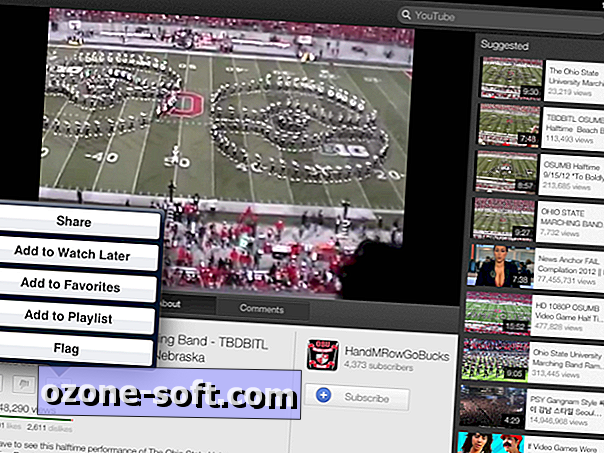
Ja jūs pieskarieties pogai Atskaņošanas saraksti, kas atrodas YouTube lietotnes galvenajā izvēlnē, kas stiepjas pa ekrāna kreiso malu, jūs redzēsiet savus atskaņošanas sarakstus, bet jūs neatradīsiet pogu, lai izveidotu jaunu atskaņošanas sarakstu. Lai izveidotu atskaņošanas sarakstu, vispirms ir jāatrod video, lai sāktu šo atskaņošanas sarakstu. Skatoties video, jūs atradīsiet pogu Pievienot atskaņošanas sarakstam, kas ir paslēpts aiz koplietošanas pogas. Koplietošanas poga atrodas zem video, kad skatāties parastajā režīmā, un tā atrodas virs video, skatoties pilnekrāna režīmā.
Pieskaroties pogai Pogas Pievienot atskaņošanas sarakstam, varat ritināt atskaņošanas sarakstu un atlasīt to, lai to pievienotu, vai arī varat atlasīt Izveidot jaunu atskaņošanas sarakstu, lai tas būtu pirmais video jaunajā atskaņošanas sarakstā.
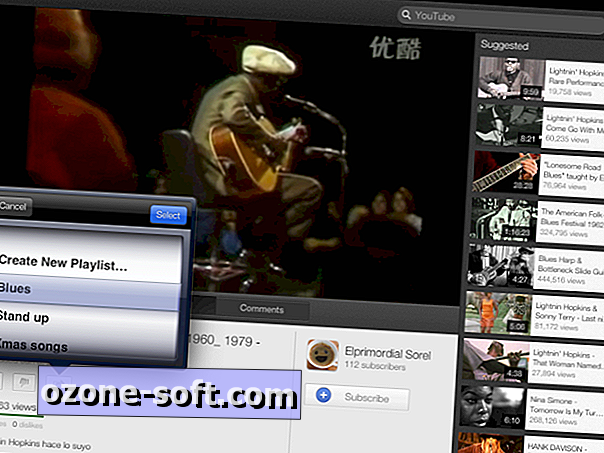
Lai izņemtu videoklipu no atskaņošanas saraksta, kreisajā izvēlnē ir jānoklikšķina uz sava vārda zem konta galvenes, lai paplašinātu izvēlnes vienumus. Paplašinātās izvēlnes opcijās pieskarieties pogai Playlists, lai skatītu dažādus atskaņošanas sarakstus. Pieskarieties atskaņošanas sarakstam, lai to paplašinātu, un pēc tam pieskarieties pogai Edit (Rediģēt), kas slēpjas labajā augšējā stūrī. Tagad rediģēšanas režīmā varat pieskarties mazajai sarkanajai pogai, kas atrodas pa kreisi no videoklipa, lai izsauktu pogas Dzēst labajā pusē.
Viena lieta, ko nevar darīt ar lietotni, vismaz manuprāt, ir izdzēst visu atskaņošanas sarakstu. Šādam manevram jums būs jāpiekļūst YouTube, izmantojot pārlūkprogrammu, jūsu iPad iekļauto Safari.
Alternatīvi, jūs varat mēģināt Jasmine, slidens un bezmaksas trešās puses YouTube lietotne iPad. Tas izceļas ar spēju atskaņot video fonā - tas ir labs mūzikas atskaņošanas sarakstiem, ja citādi esat iesaistījies citās lietotnēs savā iPad.













Atstājiet Savu Komentāru